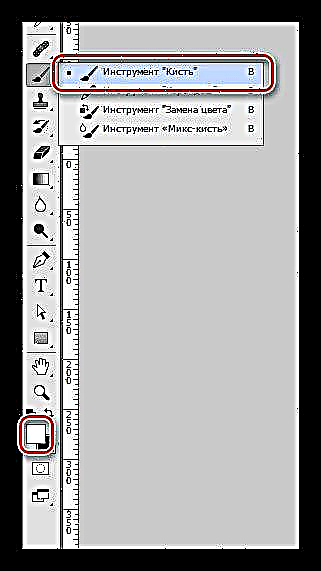Pangolahan mata ing foto minangka salah sawijining tugas sing paling penting nalika digunakake ing Photoshop. Trik apa sing dadi master ora bakal nggawe mripat kasebut ekspresi sabisa.
Sajrone pangolahan foto arti, owah-owahan warna kanggo iris lan mripat kabeh. Wiwit plot babagan nir, dhemit lan roh-roh jahat liyane banget populer ing saben-saben, nggawe mripate putih utawa ireng mesthi bakal tren.
Dina iki, minangka bagean saka pelajaran iki, kita bakal sinau cara nggawe mata putih ing Photoshop.
Mripat putih
Kanggo miwiti, ayo golek sumber kanggo pelajaran. Dina iki bakal dadi conto mata saka model sing ora dingerteni:

- Pilih mata (ing pelajaran kita bakal ngolah mripat siji) kanthi alat Wulu lan nyalin menyang lapisan anyar. Sampeyan bisa maca luwih lengkap babagan prosedur iki ing pelajaran ing ngisor iki.
Piwulang: Alat Pen ing Photoshop - Teori lan Laku
Radius shading nalika nggawe area sing dipilih kudu disetel menyang 0.

- Nggawe lapisan anyar.

- Entuk sikat putih.
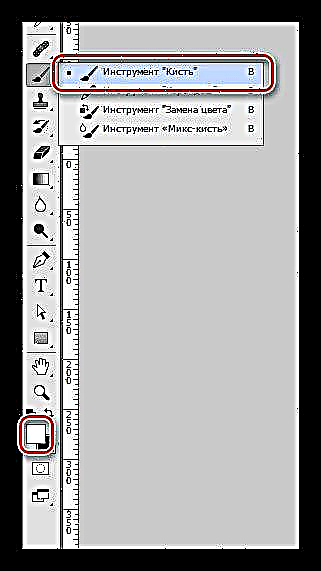
Ing palet setelan formulir, pilih bunder, bunder.

Ukuran sikat kasebut disesuaikan kira-kira ukuran iris.
- Tahan tombol CTRL ing keyboard lan klik gambar cilik lapisan kanthi mripat. Pilihan ditampilake ing sekitar item kasebut.

- Dadi ing ndhuwur (anyar) lapisan, kita klik nganggo sikat ing iris kaping pirang-pirang. Iris kudu sirna kabeh.

- Kanggo nggawe mripat luwih cetha, uga supaya glare katon mengko, perlu nggambar bayangan. Gawe lapisan anyar kanggo bayangan lan njupuk sikat maneh. Ngganti warna dadi ireng, nyuda opacity dadi 25 - 30%.

Ing lapisan anyar, tarik bayangan.

Yen wis rampung, mbusak pilihan kanthi trabasan keyboard CTRL + D.
- Kita ngilangi visibilitas saka kabeh lapisan kajaba latar mburi, lan lebokake.

- Ing palet lapisan pindhah menyang tab "Saluran".

- Tahan tombol CTRL lan klik ing gambar cilik saluran biru.

- Bali menyang tab "Lapisan", nguripake visibilitas kabeh lapisan lan gawe anyar ing sisih ndhuwur palet. Ing lapisan iki kita bakal narik sorotan.

- Gunakake sikat putih kanthi opacity 100% lan cat sorot ing mripat.

Mripat wis siyap, mbusak pilihan (CTRL + D) lan seneng.

Putih, kaya mata cahya sing liyane, yaiku sing paling angel digawe. Kanthi mripat ireng luwih gampang - sampeyan ora kudu nggambar bayangan kanggo dheweke. Algoritma penciptaan padha, praktik kanthi luang sampeyan.
Ing pelajaran iki, kita sinau ora mung carane nggawe mripat putih, nanging uga menehi volume kanthi pitunjuk lan bayangan.